Jei esate pripratę daryti tam tikrą vėlą naktį dirbti ilgą valandą priešais kompiuterį, galbūt supratote, kad jūsų akių įtampa yra reali. Kad tai būtų galima pašalinti, galbūt naudojote „f.lux“ sistemoje „Windows“ ir, jei esate „iOS“ ar „Mac“ naudotojas, tikriausiai naudojote „Night Shift“. Atnaujinus „Windows 10 Creators“ atnaujinimą balandžio mėn., „Microsoft“ tapo daug lengviau, išstumiant naują naują funkciją „Night light“, kuria siekiama sumažinti naudotojo akių įtampą, filtruojant iš ekrano skleidžiamą mėlyną šviesą. Ši funkcija sukurta tiesiai į „Windows 10“ ir veikia geriau nei f.lux. Taigi, be papildomų veiksmų, pažvelkime, kaip „Windows 10“ nustatyti ir naudoti naktinę šviesą :
Įgalinti nakties šviesą „Windows 10“
Pastaba: naktinis apšvietimas - tai funkcija, kuri praėjusiais metais buvo įdiegta „Windows 10 Creators“ naujinime, taigi jums reikia, kad ji būtų įdiegta prieš tęsiant visą procesą. Aš išbandžiau šią funkciją savo nešiojamuoju kompiuteriu, kuriame veikia „Windows 10 Build 1703 Insider Preview“.
Naktinis apšvietimas gali būti įjungtas lengvai „Windows 10“ nustatymuose. Tiesiog atlikite toliau nurodytus veiksmus, kad jį įjungtumėte:
- Eikite į meniu Pradėti ir spustelėkite įrankių piktogramą, kad galėtumėte pereiti prie „Nustatymai“ .
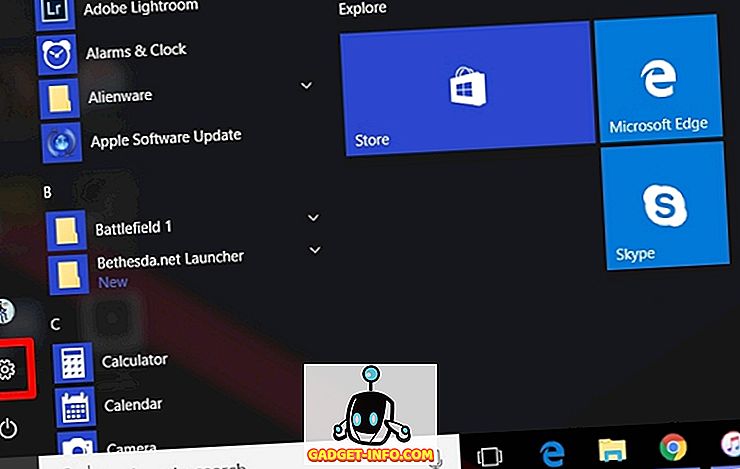
- Dabar spustelėkite skyrių „ Sistema“, kad pereitumėte prie sistemos nustatymų.
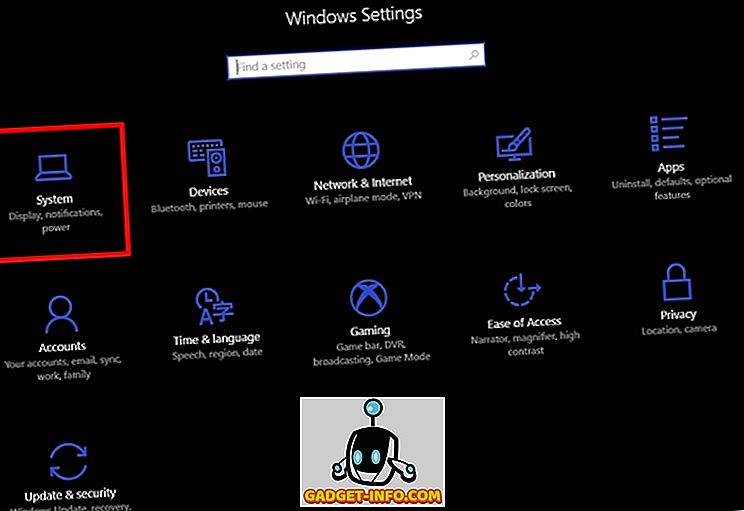
- Įvedę sistemos nustatymus, galėsite įjungti naktinį apšvietimą skyriuje „Ekranas“ .
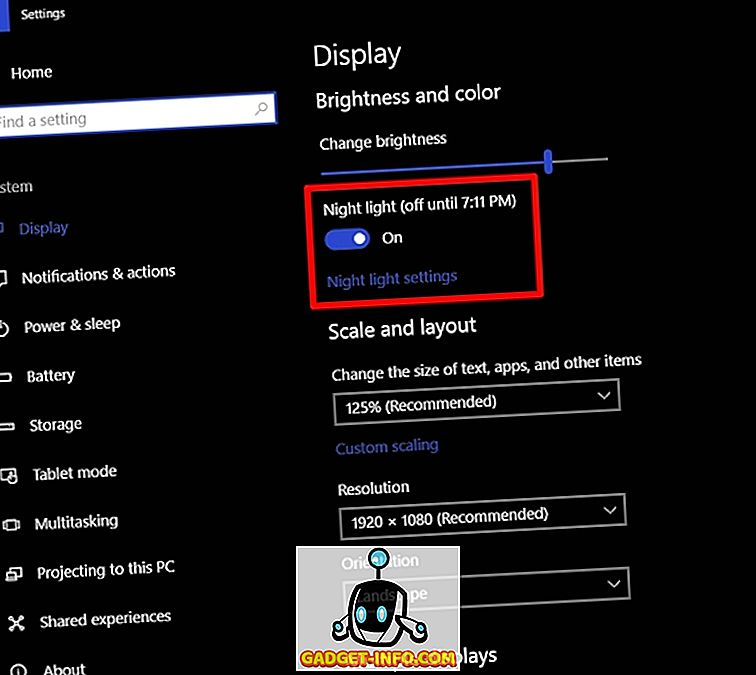
Tinkinkite ir planuokite naktinę šviesą
Numatyta, kad naktinė šviesa automatiškai įsijungs saulėlydžio metu ir, priklausomai nuo jūsų teritorijos, išsijungs saulėtekiu. Taip pat yra nustatyta naktinės šviesos spalva. Tačiau galite lengvai pakeisti šiuos nustatymus pagal savo pageidavimus, atlikdami šiuos veiksmus:
- Jo į „Naktinio apšvietimo nustatymai“ žemiau, kad galėtumėte pritaikyti ją pagal savo pageidavimus. Pastebėsite slankiklį, kad visą naktį reguliuotumėte spalvos temperatūrą pagal savo pageidavimus, todėl tai bus naudojama spalvinė temperatūra, kitą kartą įjungus naktinę šviesą. Taip pat galite įjungti „Night“ šviesą iš karto, nelaukdami nustatyto laiko spustelėdami „ Įjungti dabar“.
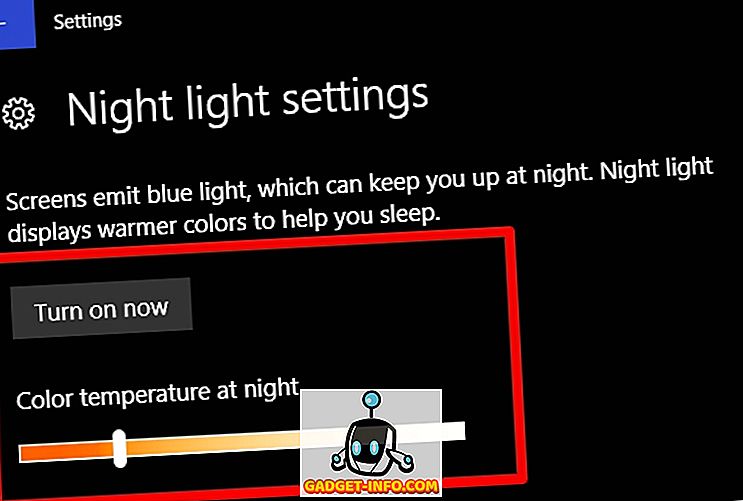
- Taip pat yra galimybė pasirinkti tvarkaraštį naktį. Jei norite išjungti planavimą, tiesiog jį išjunkite, perkeliant slankiklį. Jei norite pritaikyti tvarkaraštį pagal savo poreikius, spustelėkite „ Nustatyti valandas“ ir tiesiog pasirinkite pageidaujamą įjungimą ir išjunkite laikas.
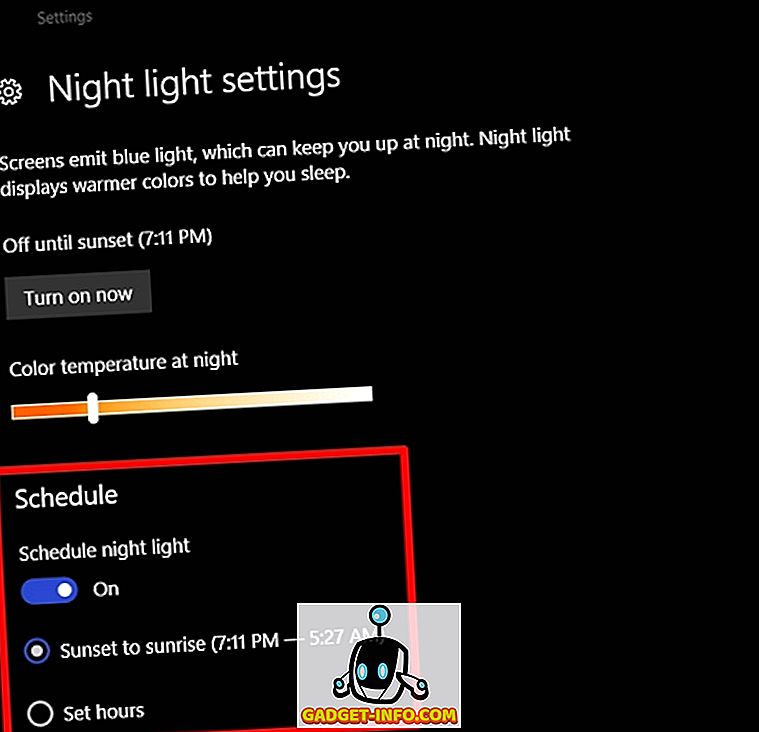
Na, tai gana daug, nes dabar naktinė lemputė automatiškai persijungs pagal jūsų nustatytą laiko intervalą. Įjungus naktinę šviesą, pamatysite šilčiau spalvos temperatūrą, kuri skleidžia mėlyną šviesą iš ekrano ir yra daug lengviau ant akių.
TAIP PAT ŽR. Kaip naudotis žaidimo režimu „Windows 10“
Venkite „Eye Strain“ su naktiniu apšvietimu „Windows 10“
Naktinis apšvietimas yra „Microsoft“ bandymas padėti žmonėms, sumažinti jų akių įtampą dėl ilgų darbo valandų priešais kompiuterį, ypač per vėlą vakare. Jis veikia kaip žavesys, kaip tikitės ir dabar jūs turite išnaudoti visas galimybes, kurias turi pasiūlyti „Microsoft“. Labai rekomenduojame, kad ši funkcija būtų įjungta jūsų sistemoje. Taigi, ar jau naudojote „Windows 10“ kompiuterio naktinės šviesos funkciją? Leiskite mums žinoti, ką galvojate apie šią puikią funkciją, tiesiog atsisakę kelių žodžių žemiau pateiktame komentarų skyriuje.








